reklama
Bezdrátový směrovač je jednoduché zařízení, které sdílí přístup k internetu do vaší domácnosti bez nutnosti kabelů. Z velké části to prostě funguje. Jakmile ji zapnete, nemusíte se jí už nikdy znovu dotknout.
Pokud to však uděláte, pravděpodobně vám chybí mnoho dalších funkcí - funkcí, které by mohly vytvořit vaši síť provádějte plynuleji, vylepšujte herní zážitek a umožněte vám kontrolovat, kdo je ve vaší síti a když.
V této příručce se podíváme na deset dalších funkcí, které váš router může nabídnout, abychom zjistili, co je činí užitečnými a jak byste mohli jejich použitím využít.
1. Šifrování
Pokud používáte pouze jednu funkci nabízenou routerem, měla by to být funkce zabezpečení. Ve chvíli, kdy aktivujete některý z bezpečnostních režimů routeru, zabraňujete všem, kteří nemají heslo přístup k síti a šifrujete také data, která putují mezi sítí a počítačem nebo přístroj.

Bez zabezpečení na místě se k vaší síti mohl připojit kdokoli v dosahu a potenciálně odposlouchávat data přenášená přes síť. Většina směrovačů přichází s několika možnostmi zabezpečení. Podívejte se na naše
průvodce zabezpečením routeru WEP vs. WPA vs. WPA2 vs. WPA3: Vysvětlení typů zabezpečení Wi-FiExistuje mnoho typů zabezpečení bezdrátové sítě, ale které byste měli používat? Které Wi-Fi je nejbezpečnější: WEP, WPA, WPA2 nebo WPA3? Přečtěte si více abyste se ujistili, že používáte ty nejlepší.2. Filtry MAC adres
Každému jednotlivému zařízení, které se může připojit k síti, je přiřazen vlastní jedinečný identifikátor ve formě dvanáctimístného hexadecimálního čísla nazvaný MAC adresa IP a MAC adresa: K čemu jsou dobré?Internet se neliší od běžné poštovní služby. Místo domovské adresy máme IP adresy. Místo jmen máme MAC adresy. Společně získají data k vašim dveřím. Tady je ... Přečtěte si více . Adresa MAC je při výrobě pevně zakódována v samotném zařízení a nelze ji změnit. Díky tomu máte možnost řídit, která zařízení mají (nebo nemohou) přístup k vaší síti.

Mnoho směrovačů nabízí funkci filtrování MAC adres. Můžete blokovat připojení konkrétních zařízení k vaší síti filtrováním jejich MAC adresy, nebo pro ještě větší zabezpečení vytvořit seznam pouze těch zařízení, která mají povoleno připojení.
Je to dobrý způsob, jak udržet kontrolu nad vaší sítí, ale neměli byste ji přehánět. Opravdu se nemusíte přihlašovat do konfiguračního panelu routeru pokaždé, když se přítel chce připojit k internetu ve vašem domě jen proto, že jste zablokovali všechna neschválená zařízení.
3. Port Forwarding
Každý datový paket, který prochází sítí, najde cestu ke správné aplikaci přes řadu portů Co je předávání portů a jak mi může pomoci? [MakeUseOf vysvětluje]Trochu pláčete uvnitř, když vám někdo řekne, že existuje problém s přesměrováním portů, a proto vaše nová lesklá aplikace nebude fungovat? Váš Xbox vám nedovolí hrát hry, vaše stahování torrentů odmítne ... Přečtěte si více . Směrovač používá porty k filtrování provozu do různých typů - například http běžně používá port 80, odchozí e-mail přes smtp používá port 25 atd. - k zajištění toho, že dosáhne správného zařízení.
Celkem je 65 536 portů a z bezpečnostních důvodů je většina z nich ve výchozím nastavení blokována. Pokud software nebo služby používají nestandardní rozsahy portů, nemusí router vědět, na které zařízení by měla data jít.

Pokud máte tento problém, musíte začít používat funkci přesměrování portů. Přesměrování portů výslovně říká routeru, aby směroval provoz na řadě portů na konkrétní zařízení připojené k vaší síti. Naštěstí se nebudete muset starat o předávání portů pro většinu aplikací.
Příklady, kdy to budete potřebovat, však zahrnují herní konzole jako Xbox One a PS4 - a dokonce i některé konkrétní hry jako Call of Duty nebo Star Wars: Battlefront mohou těžit z předávání portů - stejně jako Bittorrentu klienti.
4. Kvalita služeb
Kvalita služeb (QoS) je způsob optimalizaci výkonu ve vaší síti 10 způsobů, jak zvýšit rychlost vašeho současného směrovačePřipojení k internetu je příliš pomalé? Zde je několik jednoduchých vylepšení routeru, které by ve vaší domácí síti Wi-Fi mohly změnit svět. Přečtěte si více tím, že dává určitým typům provozu přednost před ostatními.
Když je vaše šířka pásma maximalizována několika aplikacemi a zařízeními, aplikace, které potřebují spousta šířky pásma - jako videohovory nebo online hraní - se může výrazně zhoršit výkon.

S QoS můžete jednoduše nařídit směrovači, aby upřednostňoval přenos do těchto aplikací na internetu náklady těch, kteří potřebují menší šířku pásma nebo jsou méně důležití, jako jsou cloudové zálohy, ke kterým dochází v systému Windows Pozadí.
Některé směrovače také nabízejí podporu Wi-Fi Multimedia (WMM), což je specializovaný druh QoS. Při aktivaci automaticky upřednostňuje hlasová, zvuková a obrazová data ve snaze zlepšit multimediální výkon.
5. Kanály
Směrovače Wi-Fi přenášejí data na jednom z několika různých „kanálů“. Pokud je v okolí mnoho směrovačů a všechny jsou nastaveny na použití stejného kanálu, jejich signály pravděpodobně interferují a způsobí zpomalený výkon ve všech dotčených směrovačích.
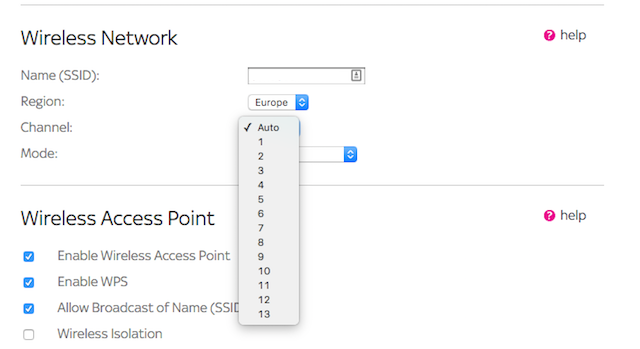
Mnoho routerů to obejít automaticky výběr nejlepšího kanálu Jak vybrat nejlepší Wi-Fi kanál pro váš routerJaký je nejlepší kanál Wi-Fi pro váš router a jak jej změníte? Na tyto otázky a další odpovědi odpovíme v tomto rychlém průvodci. Přečtěte si více . Pokud však váš není, nebo pokud narazíte na pomalejší výkon, než se očekávalo, stojí za to ručně přepnout na jiný kanál, abyste zjistili, zda to zlepšuje věci.
Můžete určit nejlepší kanál, který chcete použít WiFi Analyzer app pro Android, WiFiInfoView pro Windows nebo pomocí integrovaného nástroje pro bezdrátovou diagnostiku v OS X (přístup k němu podržte klávesu Alt a klepněte na ikonu Wi-Fi).
6. Pásmo 5 GHz
Pokud váš směrovač podporuje standard Wi-Fi standardu 802.11ac, pak je tomu tak podporuje frekvenci 5 GHz 8 klíčových otázek, které musíte položit při nákupu nového bezdrátového směrovačeZde je osm otázek, které byste měli položit při nákupu nového bezdrátového směrovače. Přečtěte si více na vrcholu 2,4 GHz frekvence používané staršími směrovači.
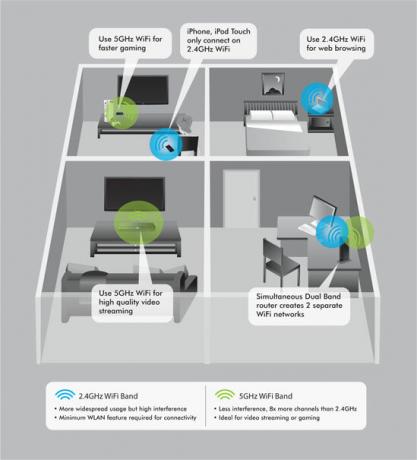
Existují výhody a nevýhody používání jedné z frekvencí, ale pokud ji skutečně zchladíme: 5 GHz má menší rušení, je stabilnější a je potenciálně rychlejší, zatímco 2,4 GHz má větší dosah. Nedostatek rušení je co dává přednost 5 GHz 10 způsobů, jak zvýšit rychlost vašeho současného směrovačePřipojení k internetu je příliš pomalé? Zde je několik jednoduchých vylepšení routeru, které by ve vaší domácí síti Wi-Fi mohly změnit svět. Přečtěte si více protože zařízení jako mikrovlnné trouby a dětské monitory sdílejí pásmo 2,4 GHz.
Než však provedete přepínač, měli byste vědět, že aby bylo možné používat pásmo 5 GHz, všechna připojená zařízení je také musí podporovat (zatímco každé zařízení má zaručenou podporu 2,4 GHz). Některé směrovače mohou používat obě pásma současně, ale pokud nemáte, budete muset držet frekvenci, se kterou může pracovat veškerý hardware.
7. Přístup ke sdíleným souborům
Spousta moderních směrovačů přichází s USB portem skrytým kolem zad. Možná jste si to ani nevšimli na svém vlastním zařízení.
Nejlepším využitím tohoto portu USB je trochu sdílení souborů ad-hoc. Připojte externí pevný disk nebo USB flash disk Jsou USB flash disky stále hodné v roce 2015?USB flash disky jsou skvělé pro ukládání, ale mají tolik jiných využití. Tady je to, jak stojí za svou váhu ve zlatě. Přečtěte si více , a můžete přistupovat k jeho obsahu na jakémkoli počítači připojeném k síti. Může účinně fungovat jako základní síťový úložný systém NAS vs Cloud: Které vzdálené úložiště je pro vás to pravé?Network Attached Storage (NAS) překrývá hranici mezi místním pevným diskem a cloudovým úložištěm a přináší výhody obou. Přečtěte si více .

Způsob fungování portu USB se bude lišit od jednoho routeru k druhému. Některé umožňují přístup k jednotce najednou pouze jednomu počítači, zatímco jiné nabízejí další funkce, jako je to, aby jednotka fungovala jako mediální server, což vám umožní streamovat obsah připojená zařízení.
Často je také možné připojit jiná zařízení USB, včetně tiskáren. (Přestože mnoho tiskáren v těchto dnech přichází se zabudovaným Wi-Fi, tato možnost může být méně využívána.)
8. Přístup pro hosty
Je skoro jisté, že každý, kdo navštíví váš dům, bude žádost o heslo Wi-Fi Jak najít a změnit heslo Wi-Fi v systému Windows 10Potřebujete najít nebo změnit heslo Wi-Fi? Zde je návod, jak změnit a najít heslo Wi-Fi v počítači se systémem Windows. Přečtěte si více během asi pěti minut. Pokud si chcete zachovat určitou kontrolu nad tím, kdo získá přístup, aniž byste jednoduše odmítli umožnit lidem připojení, využijte funkci hostovaného přístupu, kterou může váš router nabídnout.

Režim hosta nastavuje druh podsítě s vlastním SSID a vlastním heslem, což znamená, že se lidé, kteří se pokoušejí připojit, budou zdát samostatnou sítí. Připojení uživatelé získají přístup k internetu a nic jiného a můžete omezit počet lidí, kteří se mohou připojit kdykoli.
9. Rodičovská kontrola
Podobně jako v hostovaném režimu nabízí mnoho moderních směrovačů také funkce rodičovské kontroly Jak používat rodičovskou kontrolu systému Windows k omezení používání počítače ze strany dítětePočítače mohou být pro rodiče zastrašující. Je důležité umožnit dětem pochopit počítače, ale pomocí počítače lze prozkoumat nevhodné kuriozity. Mohou se také proměnit v masivní dřezy ... Přečtěte si více .
Přesné funkce se mohou pohybovat od filtrování obsahu až po možnost omezit hodiny, během kterých lze získat přístup k určitým webům. Můžete dokonce zcela zastavit přístup k internetu podle přednastaveného plánu.
Rodičovská kontrola má tendenci fungovat buď na základě zařízení, například pomocí MAC adresy iPadu nebo notebooku vašeho dítěte, nebo vytvořením účtů „obtoku“, které mohou dospělí v domácnosti použít k obcházení limitů rodičovské kontroly a získání neomezeného omezení přístup.
10. Aplikace pro mobilní správu
Mnoho výše uvedených funkcí je konfigurováno prostřednictvím ovládacího panelu routeru, který je obvykle přístupný prostřednictvím webového prohlížeče. Některé směrovače orientované na více spotřebitelů však nyní mohou být stále více ovládány pomocí aplikací pro chytré telefony.

Mnoho výrobců, včetně Linksys a Netgear, mít aplikace pro iPhone a Android pro některé ze svých novějších modelů routerů. S těmito aplikacemi můžete spravovat například přístup pro hosty a rodičovskou kontrolu, nastavení kvality služeb a provádět základní diagnostické úkoly, jako je reset routeru, pokud váš internet klesne.
Je vhodné zkontrolovat, zda váš aktuální směrovač obsahuje doprovodnou aplikaci, kterou můžete použít. Pokud ne, a myslíte si, že tato funkce je ta, kterou byste si naprosto zamilovali, můžete zvážit přechod na novější model.
Prozkoumejte směrovač
Mnoho z nás nakupuje směrovače pouze s jedním očekáváním, že nám poskytnou přístup k internetu a nic víc. Většina směrovačů je ve skutečnosti silnější, než si uvědomujeme 10 neuvěřitelných mýtů o routeru, které je třeba odhalitPřineseme kladivo na některé z těchto mýtů a rozbijeme některé pojmy, které jste považovali za pravdu o směrovačích, připojení a zabezpečení. Přečtěte si více a mají funkce, které mají okamžitý, znatelný vliv na výkon a pohodlí. Prozkoumejte trochu a uvidíte, co vám chybělo!
Jaké funkce používáte na routeru? Máte nějaké další oblíbené položky, které jsme zde neuvedli, nebo si přejete, aby váš router udělal? Dejte nám vědět v komentářích níže.
Image Credits: Netgear via netgear.com, USB přes Sean MacEntee
Andy je bývalý tiskový novinář a redaktor časopisu, který píše o technologii 15 let. V té době se podílel na nesčetných publikacích a produkoval copywriting pro velké technologické společnosti. Poskytl také odborný komentář pro média a hostil panely na průmyslových událostech.


